Agregar subtítulos no solo es excelente para capturar a la audiencia que puede estar mirando con el sonido apagado, sino que también hace que su contenido sea accesible para aquellos que pueden tener problemas de audición.
- En la pantalla de edición, toque Texto en la parte inferior de la pantalla.
- Personalice la fuente, la alineación, el color y el estilo, y arrastre donde desee que aparezca en la pantalla.
- Toque el texto y aparecerá una opción para Establecer duración.
- Toca Establecer duración y luego elige cuándo quieres que aparezca y por cuánto tiempo.
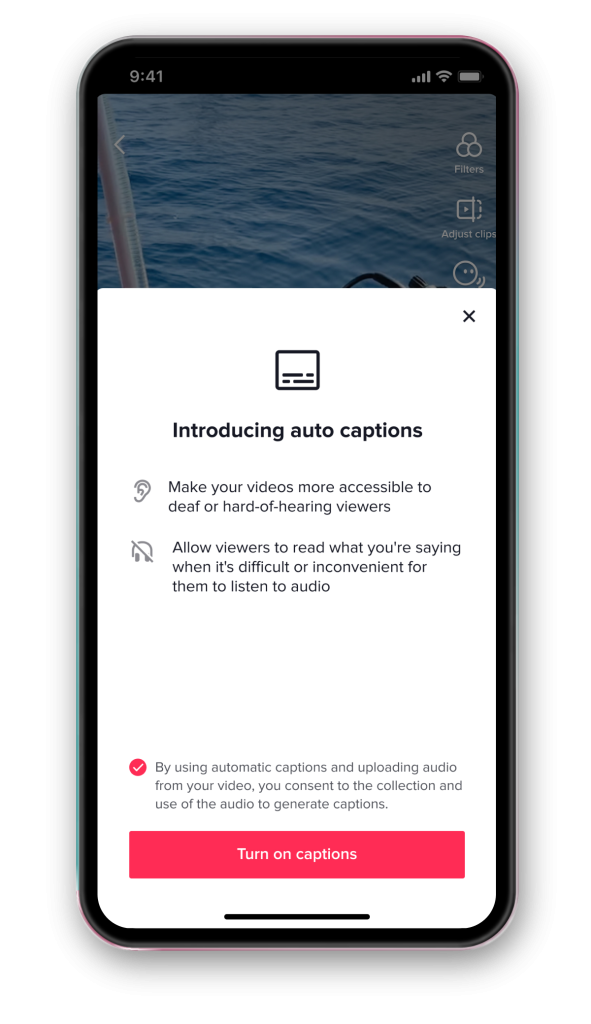
Activar subtítulos en TikTok
Antes de que TikTok agregara subtítulos automáticos a su aplicación en abril de este año, muchos creadores de TikTok agregaban subtítulos manualmente a sus videos de TikTok, ya sea a través de la función de texto de la aplicación o mediante el uso de aplicaciones de terceros. Sin embargo, eso ya no es necesario: la función de subtítulos automáticos ahora es parte de TikTok.
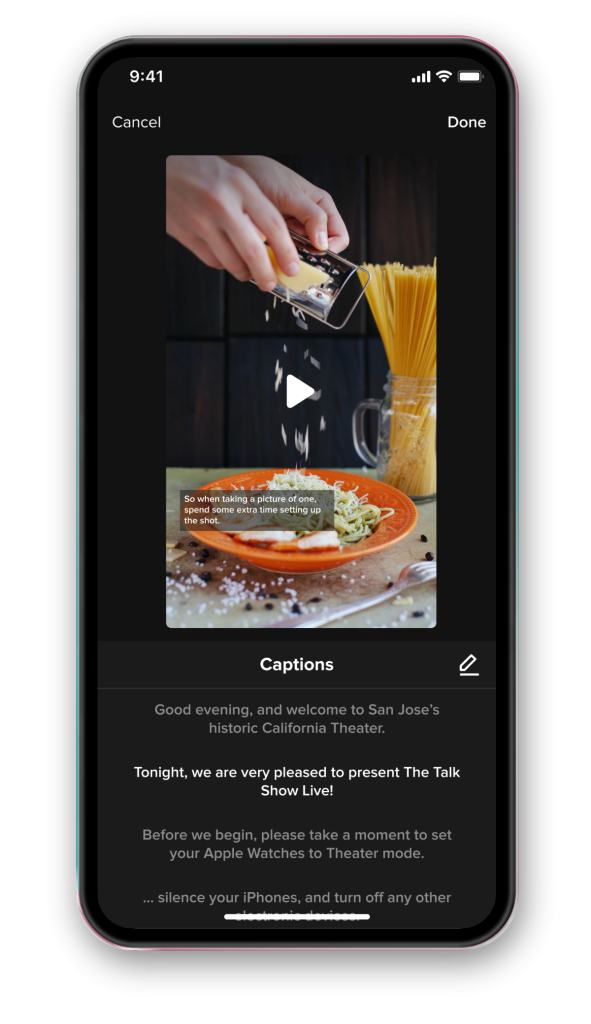
Por lo tanto, es una buena idea habilitar los subtítulos automáticos para todos tus videos. Y no se preocupe: si alguien que está viendo uno de sus videos prefiere no tener los subtítulos activados, puede desactivarlos fácilmente.
Dependiendo de la duración de su video y la potencia de su teléfono, TikTok puede tardar un momento o dos en procesar sus subtítulos. Tenga en cuenta que los subtítulos automáticos no funcionarán para la música cantada que se haya agregado a su video; esto es solo para hablar.
Una vez que se haya procesado el audio, se lo llevará a una pantalla que tiene una versión más pequeña del video con los subtítulos debajo.
Si está satisfecho con los subtítulos, toque el botón “Guardar” en la esquina superior derecha.
Si no está satisfecho con ellos, porque hay errores ortográficos o palabras incorrectas, puede editarlos. Toca el icono de edición (que parece un lápiz y una hoja de papel) a la derecha de la palabra “Subtítulos”. Luego, puede usar el teclado de su teléfono para cambiar cualquier problema de texto.
¿Cómo activar los subtítulos en TikTok?
- Una vez que hayas creado o subido su video, presiona la marca de verificación para indicar que estás listo para comenzar a trabajar en él. Ahora estarás en la primera página de edición.
- Busca el icono “Subtítulos” en el lado derecho de la pantalla y tóquelo.
- La primera vez que habilite los subtítulos, aparecerá una pantalla que explica cómo funcionan y le pedirá su consentimiento para la “recopilación y uso del audio”.
- Dependiendo de la duración de su video y la potencia de su teléfono, TikTok puede tardar un momento o dos en procesar sus subtítulos. Tenga en cuenta que los subtítulos automáticos no funcionarán para la música cantada que se haya agregado a su video; esto es solo para hablar.
- Una vez que se haya procesado el audio, se lo llevará a una pantalla que tiene una versión más pequeña del video con los subtítulos debajo.
- Si está satisfecho con los subtítulos, toque el botón “Guardar” en la esquina superior derecha.
- Si no está satisfecho con ellos, porque hay errores ortográficos o palabras incorrectas, puede editarlos. Toca el icono de edición (que parece un lápiz y una hoja de papel) a la derecha de la palabra “Subtítulos”. Luego, puede usar el teclado de su teléfono para cambiar cualquier problema de texto.
¿Cómo desactivar los subtítulos de los videos que estás mirando?
Personalmente, me encanta tener subtítulos en los videos, pero a algunas personas les distraen. Si no desea subtítulos en sus videos de TikTok, puede desactivarlos. (Por supuesto, en realidad no se deshará de ellos, solo los ocultará en su dispositivo).
- Mientras miras un video con subtítulos, toca el subtítulo y luego “Ocultar subtítulos”.
- Los subtítulos automáticos no se desactivarán para todos los videos que mires. Habrá un pequeño rectángulo al lado de cada video para indicar que normalmente tiene subtítulos.
- Si desea volver a habilitar los subtítulos, simplemente toque ese rectángulo.